WordPress Salesforce Entegrasyon Eğitimi: 2021 için Ücretsiz ve Ücretli Seçenekler
Yayınlanan: 2020-12-30Müşteri ilişkileri yönetimi (CRM) yazılımı söz konusu olduğunda, hiçbir isim Salesforce kadar alakalı değildir. Popüler yazılım, birkaç WordPress Salesforce entegrasyon seçeneği de dahil olmak üzere çok çeşitli diğer yazılım ve platformlarla çalışır. Potansiyel müşterileri ve müşterileri çekmek ve yönetmek için bir güç merkezi CRM'sidir ve WordPress sitenizde tüm verileri Salesforce'a gönderen bir formun olmasını zorunlu kılar.
WordPress sitenizdeki bir form aracılığıyla Salesforce ile entegre etmenin birkaç yöntemi vardır. Mümkün olan en iyi yöntemlerle birlikte WordPress'i Salesforce ile entegre etmenin ana nedenlerini öğrenmek için okumaya devam edin.
WordPress Salesforce entegrasyonunun ana nedenleri
Bir WordPress Salesforce entegrasyonunun amacı hakkında sorularınız varsa, aşağıdaki nedenlere ve avantajlara göz atın:
- Avantajları için WordPress'i ve avantajları için Salesforce'u kullanabilirsiniz - en önemlisi, WordPress'in bir web sitesi çalıştırmak için harika olması ve mükemmel form tasarım araçlarına sahip olması. Salesforce, bir CRM olarak en iyisidir, bu nedenle her iki işlev için birini veya diğerini kullanmayı denemek istemiyoruz.
- Bir entegrasyon, form gönderimlerini WordPress kullanıcı veritabanınız veya e-posta gelen kutunuzun aksine daha değerli bir konuma göndermenize olanak tanır.
- Tüm form gönderimleri, her kişiyi WordPress'ten Salesforce'a kopyalayıp yapıştırmak yerine otomatik olarak Salesforce'ta oturum açar.
- Müşteri bağlantılarını WordPress veritabanınızda (veya e-posta gelen kutunuzda) bırakmak, zamanında yanıt vermemek ve olası satışları kaçırmamak için bir reçetedir.
Artık bir WordPress Salesforce entegrasyonunun arkasındaki mantığı anladığınıza göre, aşağıdaki işlemi nasıl tamamlayacağınızı kontrol edin.
WordPress Salesforce entegrasyonu nasıl kurulur
WordPress sitenizde zaten bir iletişim formunuz olabilir. Bu durumda, Salesforce'a bağlanmak için bu iletişim eklentisini kullanabilirsiniz.
Bu makalenin sonuna doğru, en popüler form eklentilerinden bazılarını kullanarak WordPress Salesforce entegrasyon yöntemlerini ele alacağız. Öneriler listemizde form eklentinizi bulamıyorsanız, Salesforce entegrasyonunun mevcut olup olmadığını öğrenmek için eklentinizin geliştiricisine danışın. Değilse, aşağıdaki birincil yöntemi kullanmaya geçmenizi veya eklenti alternatiflerinden birini değerlendirmenizi öneririz.
Salesforce Web-to-Lead işlevi (en hızlı, en ucuz yöntem)
Salesforce, kendi yazılımında Web-to-Lead işlevi adı verilen bir şey sunar. Yalnızca WordPress'e değil, herhangi bir web sitesine yerleştirilecek bir form oluşturur. Ayrıca, Web-to-Lead araçları, genellikle bir eklentide harcayacağınız işi azaltarak, formu Salesforce içinde tasarlamanıza olanak tanır.
Ancak, WordPress için en iyi iletişim formu eklentilerinin genellikle Salesforce Web-to-Lead seçeneğinden daha iyi tasarım araçları sağladığını düşünüyoruz.
Temel seçenek – Salesforce'un yerleştirme kodunu kullanın
Yalnızca Web-to-Lead özelliğine bağlı kalmak ve kodu WordPress'e yapıştırmak istiyorsanız, bunu Salesforce hesabınızı açıp Kurulum paneline giderek bulabilirsiniz. Kurulum menüsünde, Özellik Ayarları → Pazarlama → Web-to-Lead seçeneğine tıklayın.
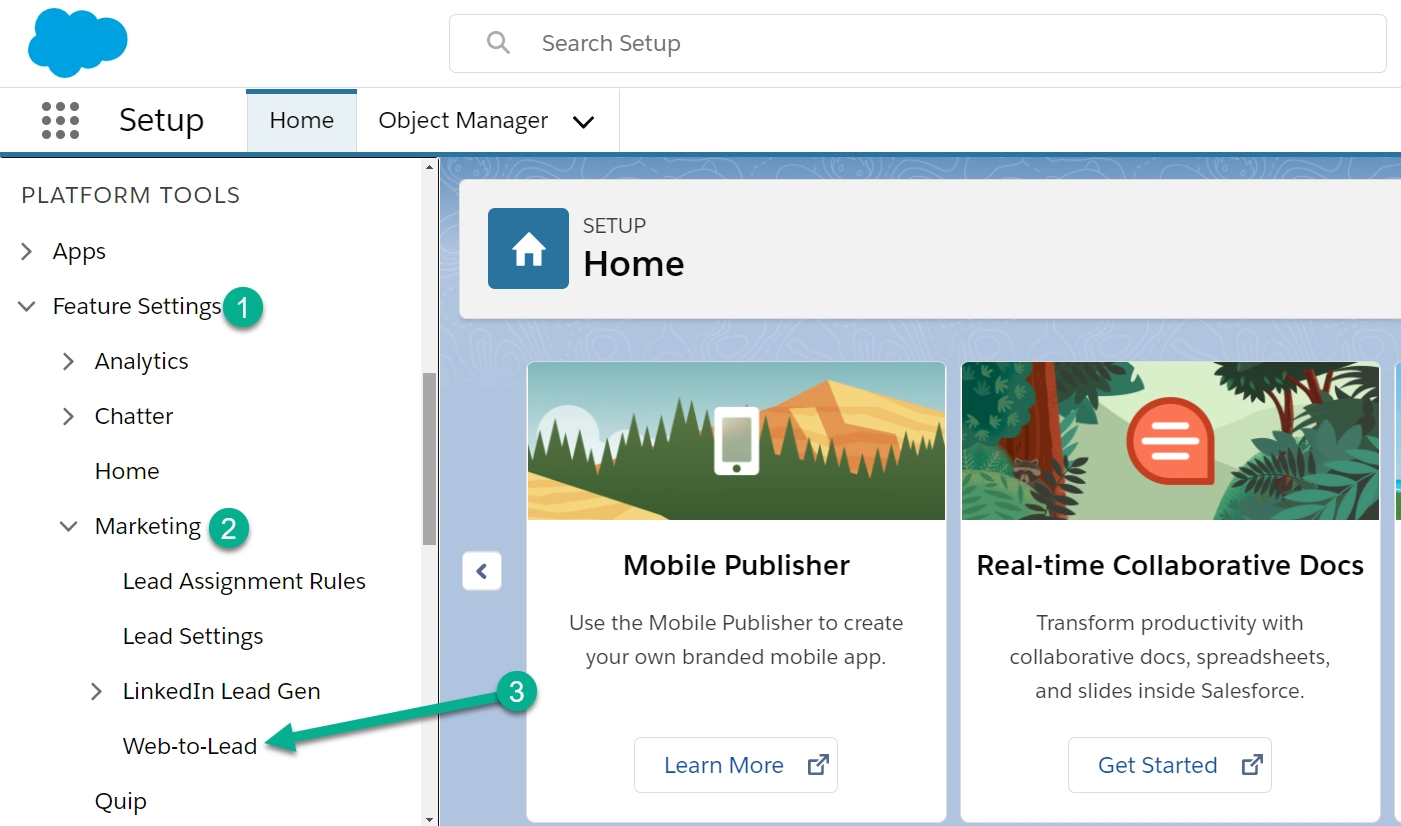
Ardından, Web'den Müşteri Adayına Form Oluştur'u belirten bir düğme içeren bir sayfa göreceksiniz.
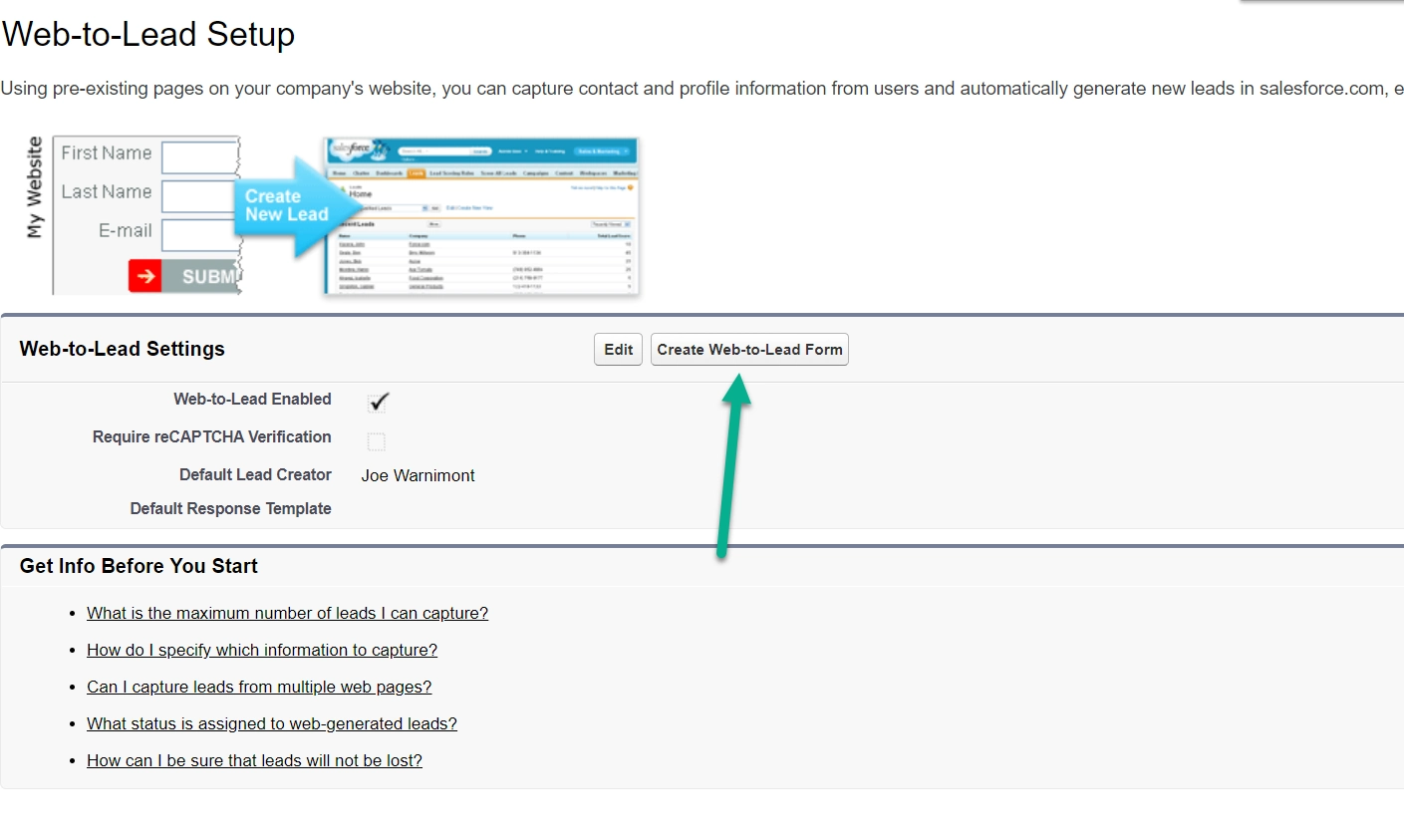
Daha iyi bir seçenek – bir Salesforce Web-to-Lead WordPress eklentisi kullanın
WordPress'e ekleyebileceğiniz bir HTML yerleştirme kodu oluşturmak için yukarıdaki ekran görüntüsündeki düğmeyi kullanabilirsiniz, ancak daha kullanıcı dostu bir seçenek Web-to-Lead işlevini kullanan bir WordPress eklentisi kullanmaktır. Bu, formlarınızı WordPress panonuzdan kontrol etmenize ve bunları daha kolay yerleştirmenize olanak tanır.
Eklentinin adı Brilliant Web-to-Lead for Salesforce. Yalnızca güvenilir bir eklenti değil, aynı zamanda Salesforce tarafından Web-to-Lead özelliğiyle entegrasyon için önerilen tek WordPress eklentisidir.
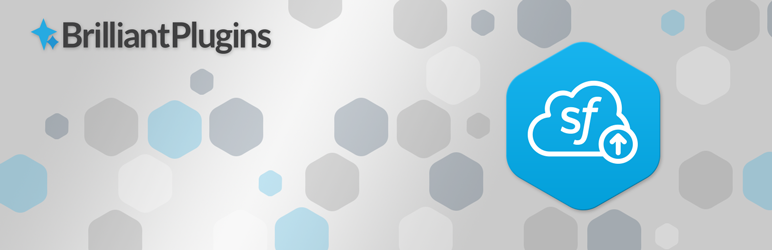 Salesforce için Mükemmel Web'den Lidere
Salesforce için Mükemmel Web'den LidereMevcut Sürüm: 2.7.3.9
Son Güncelleme: 24 Şubat 2022
salesforce-wordpress-to-lead.2.7.3.9.zip
Eklentiyi yükleyerek ve WordPress sitenizde etkinleştirerek başlayın. Bu işlemle ilgili sorularınız varsa, eklenti yükleme kılavuzumuzu okuyun.
Eklentiyi etkinleştirdikten sonra, WordPress kontrol panelinizde Ayarlar → Salesforce'a gidin.
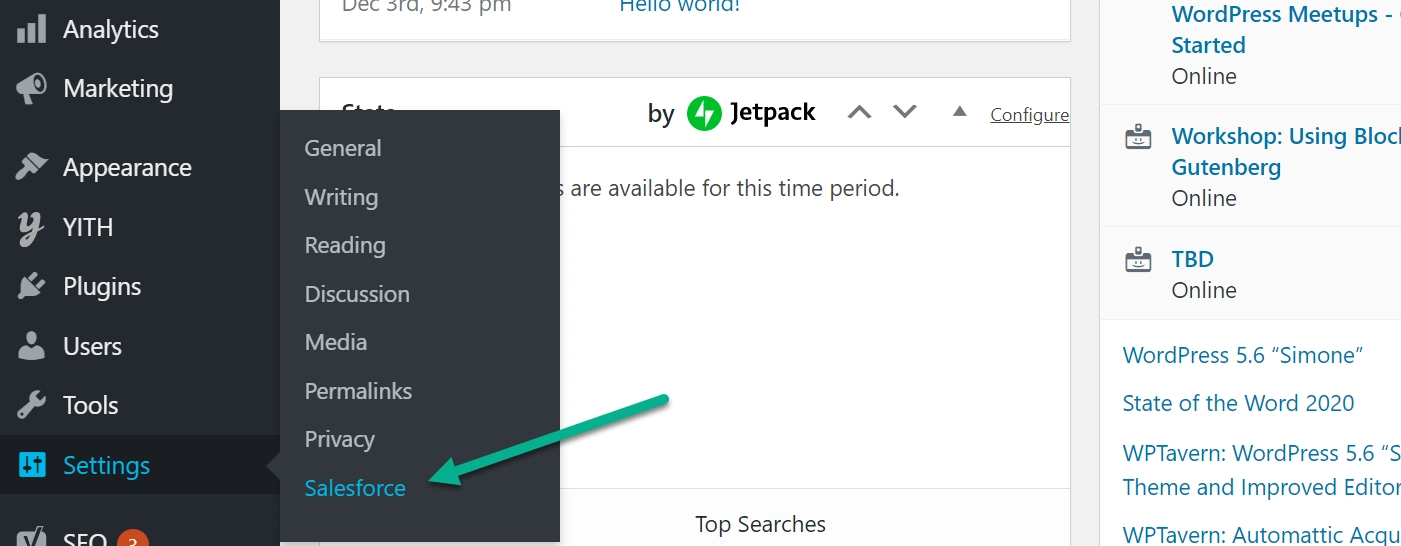
Temel ayarları yapılandırın
Gerçek formunuzu oluşturmadan önce eklentinin ayarlarını yapılandırmanız gerekir. Brilliant Web-to-Lead eklentisi, ayarlarınızı doldurmanız gerektiğini belirten bir hata mesajı veriyor. Bunu yapmak için Ayarlar bağlantısını tıklayın.
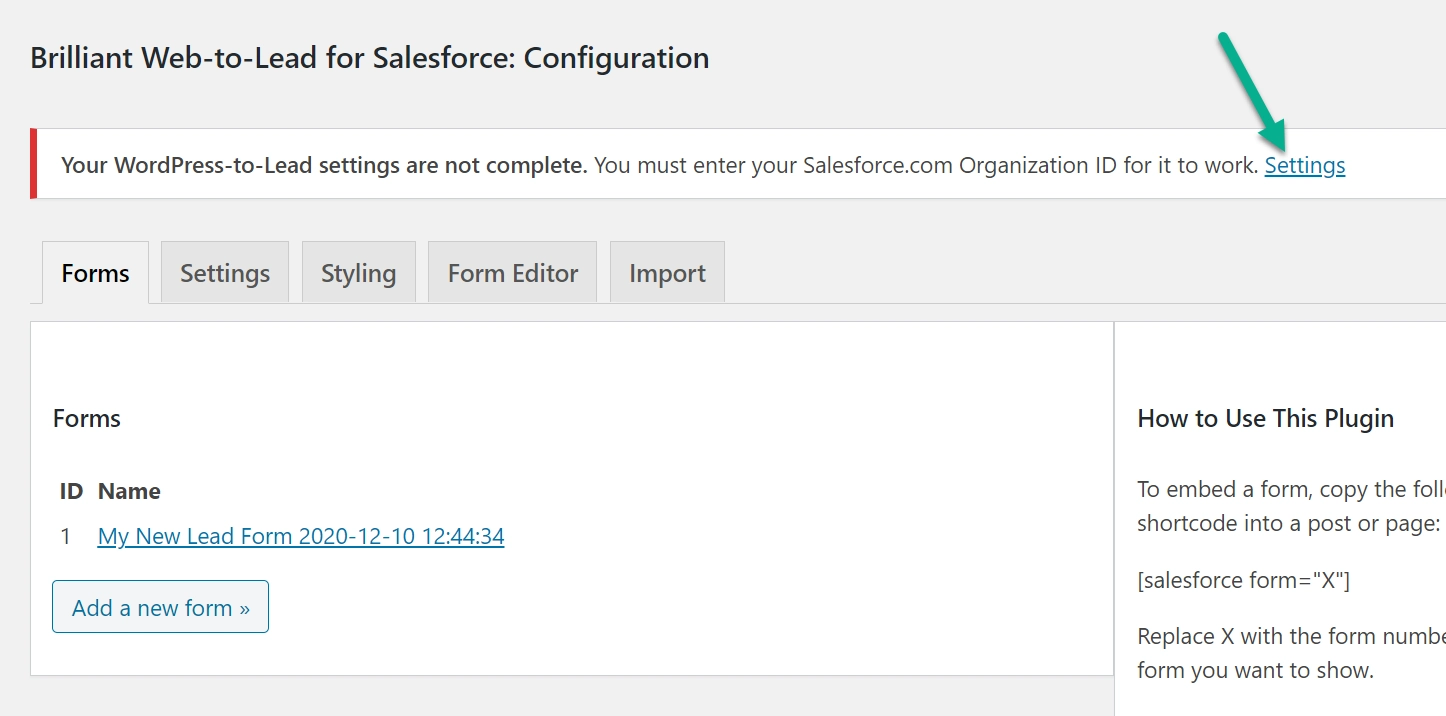
Ayarlar sekmesinde, Salesforce Kuruluş Kimliğinizi soran alanı bulun. Organizasyon Kimliğinizi Salesforce kontrol panelinizde bulabilirsiniz ( aşağıdaki talimatlar ).
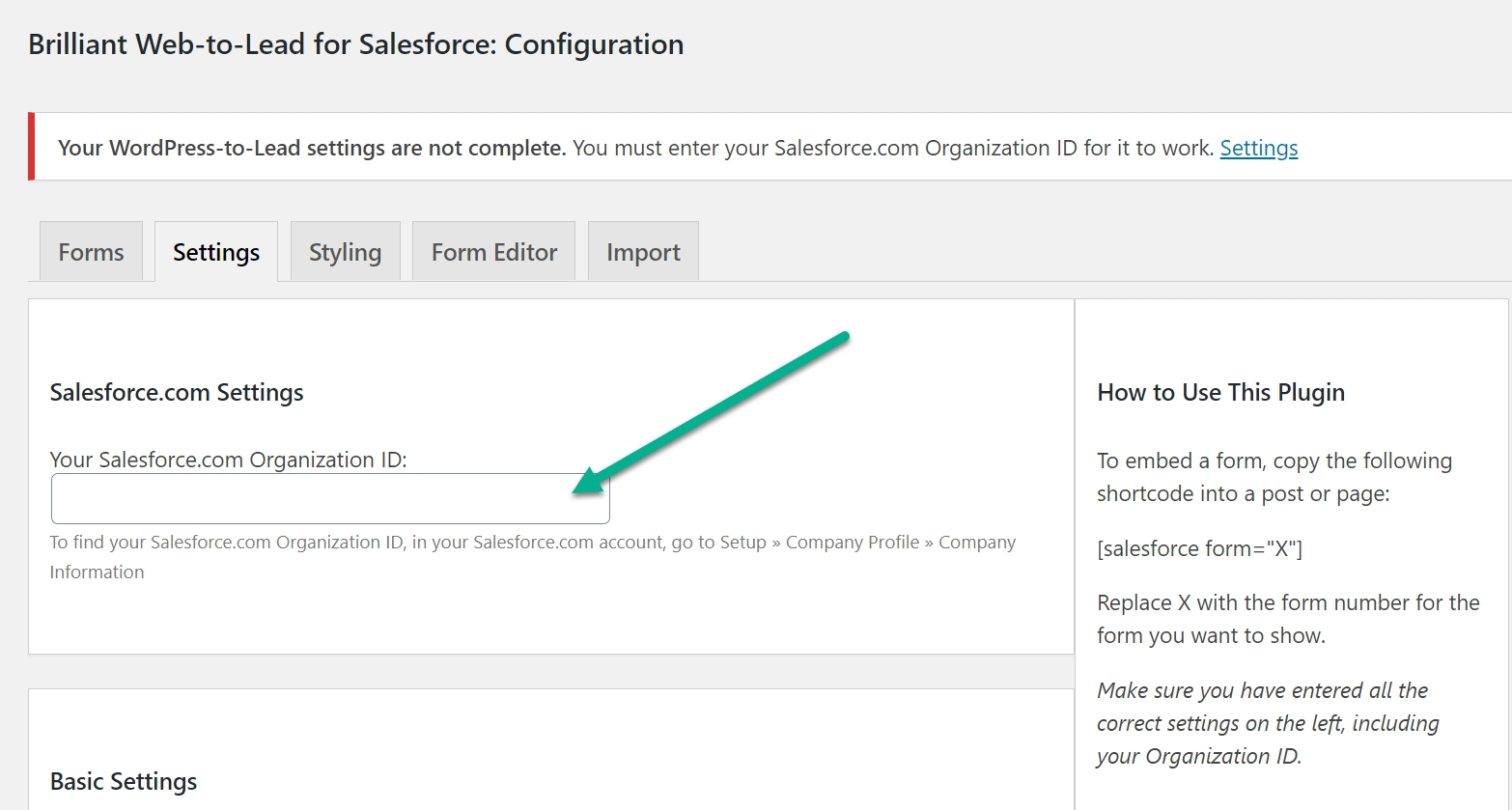
Salesforce Kuruluş Kimliğinizi nasıl bulacağınız aşağıda açıklanmıştır…
Salesforce panosunda ayarlar simgesini tıklayın (bir dişliye benziyor).
Kurulum seçeneğini seçin.
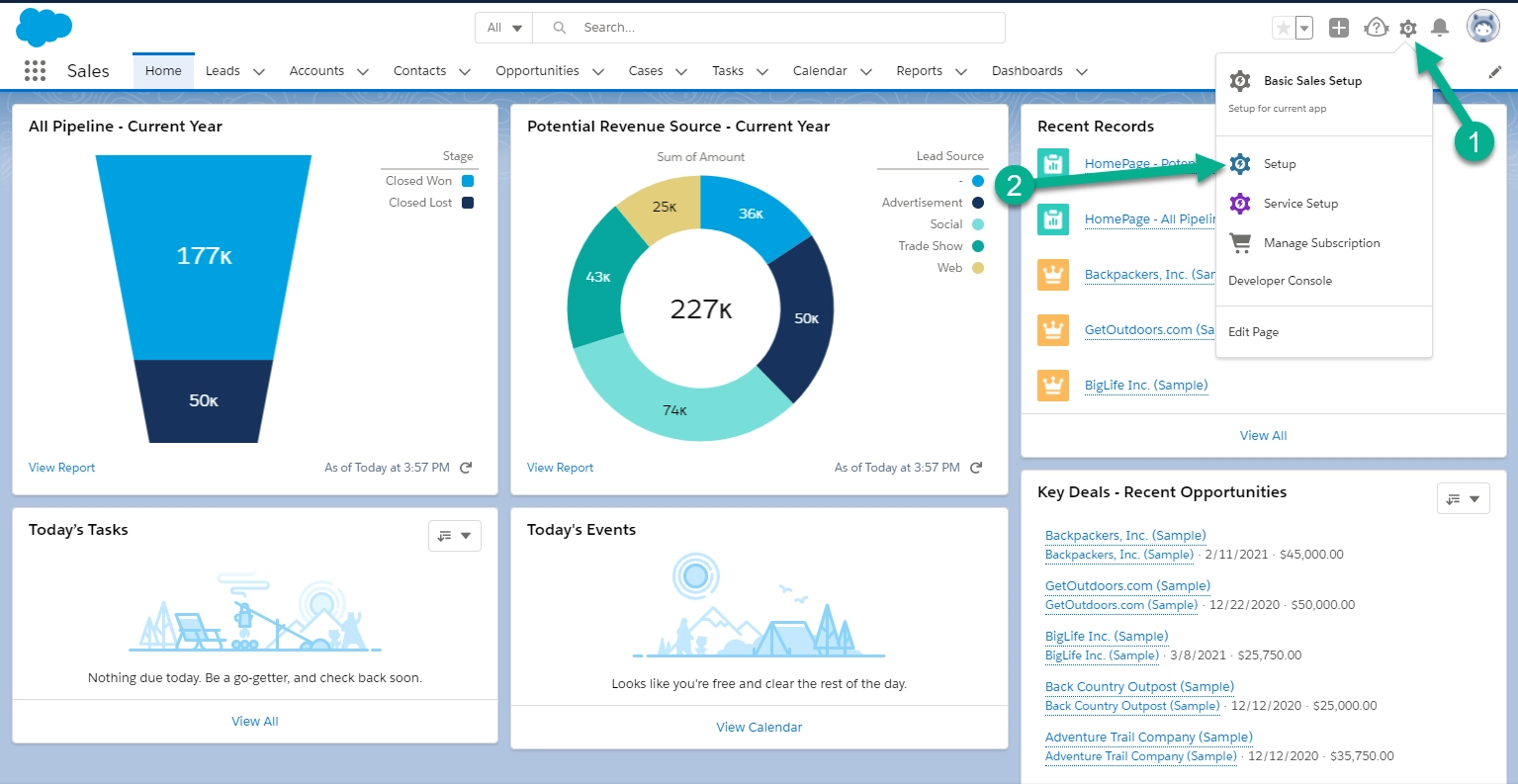
Kurulum modülünde uzun bir menü seçenekleri listesi bulunur. Ayarlar kategorisini bulmak için listede ilerleyin.
Bunun altında Şirket Ayarları → Şirket Bilgileri'ni seçin.
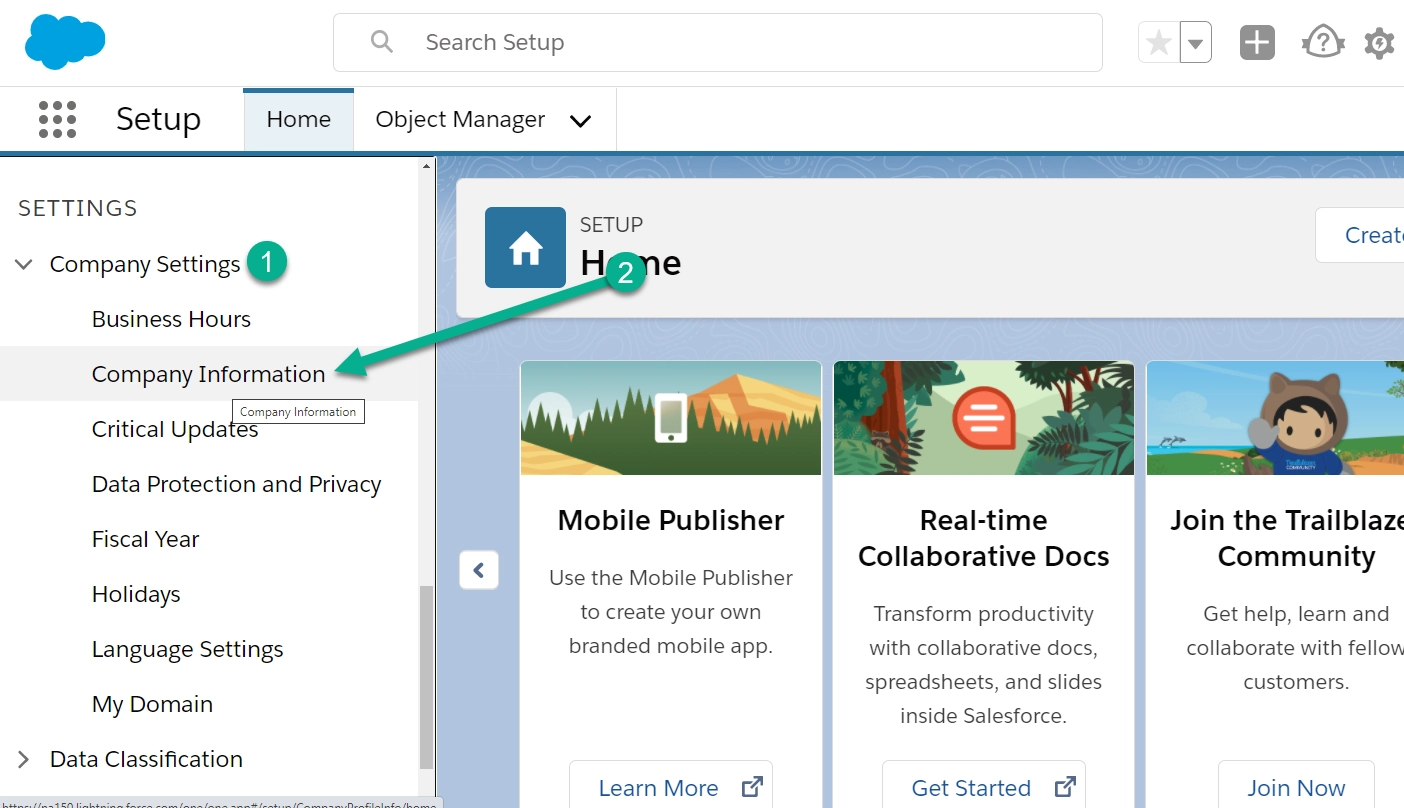
Bu alan hassas bilgiler içerdiğinden Salesforce hesabınıza bir kez daha giriş yapmanız gerekebilir.
Salesforce Kuruluş Kimliği başlıklı alanı arayın.
Kimlik, sayı ve harflerden oluşan bir karışım olmalıdır. Bu kimliği panonuza kopyalayın.
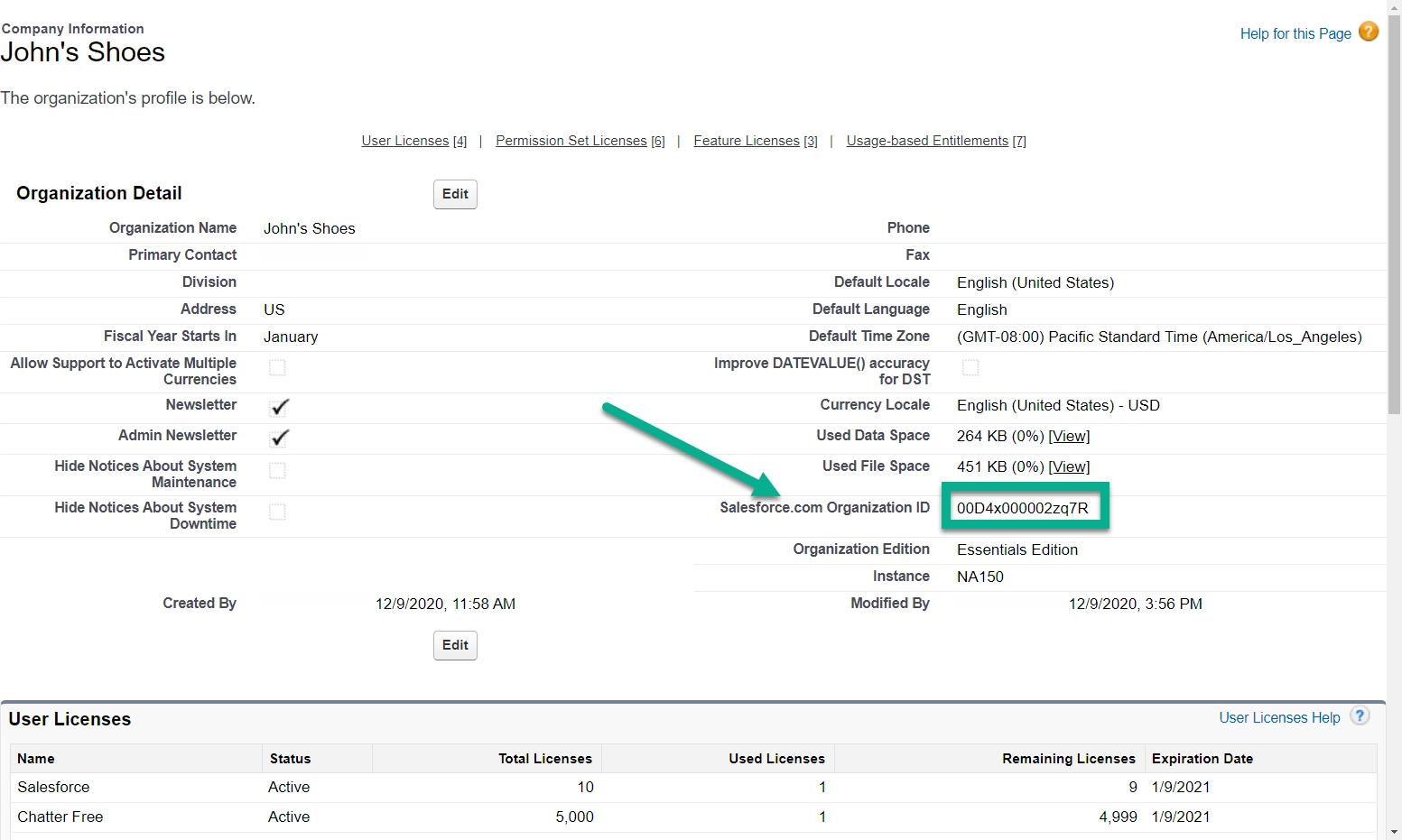
WordPress kontrol paneline geri dönün.

Eklentinin Ayarlar panelinin içine, az önce kopyaladığınız Salesforce Kuruluş Kimliğini soran alana yapıştırın.
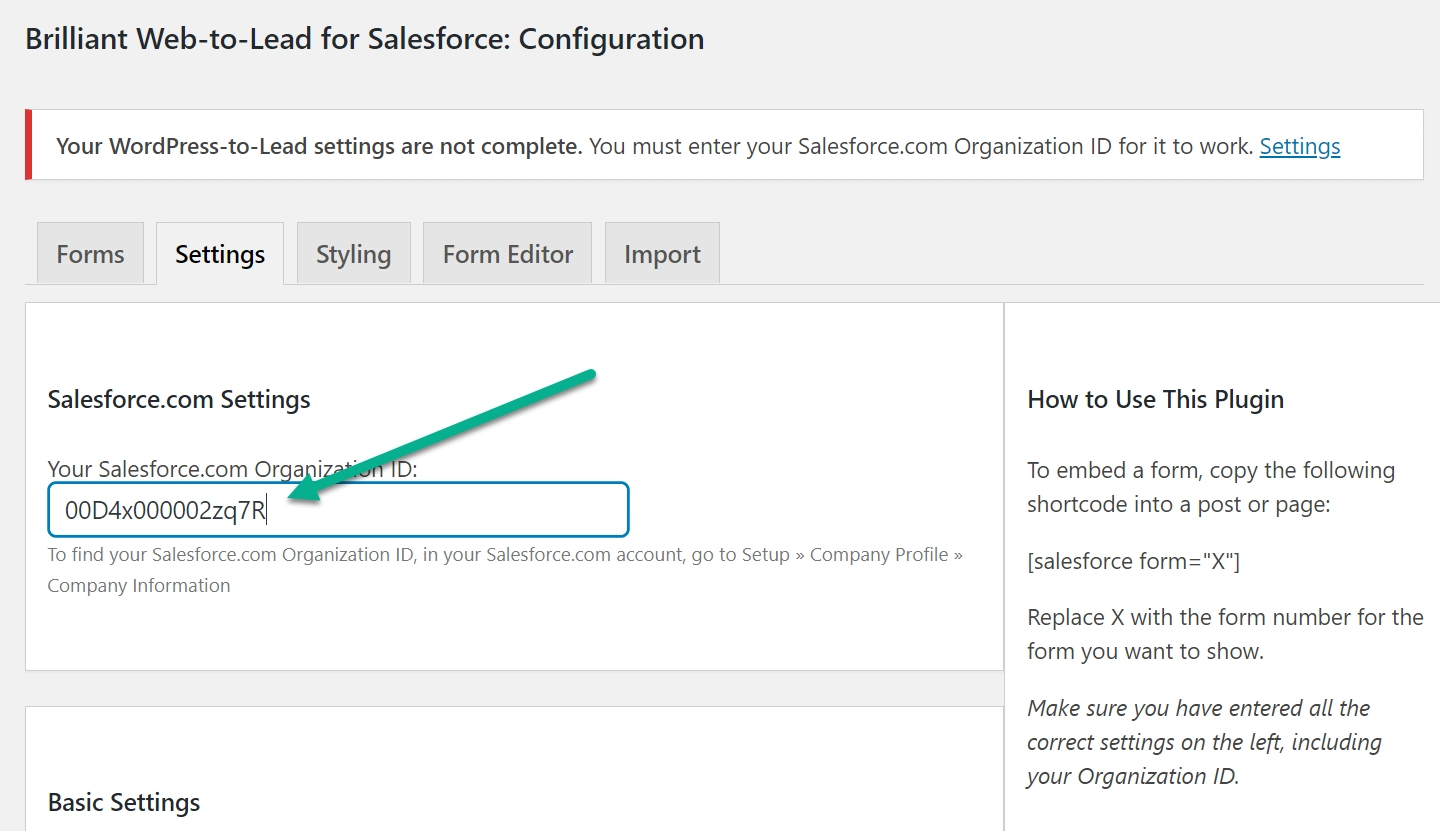
Bu sayfada yapılandırılacak birkaç ayar daha var, ancak hepsi isteğe bağlı. Kuruluş Kimliği, eklentinin düzgün çalışması için gereken tek öğedir.
Ancak, ayarları gözden geçirebilir ve form gönderildikten sonra çıkan mesajlar gibi öğeleri yapılandırabilirsiniz.
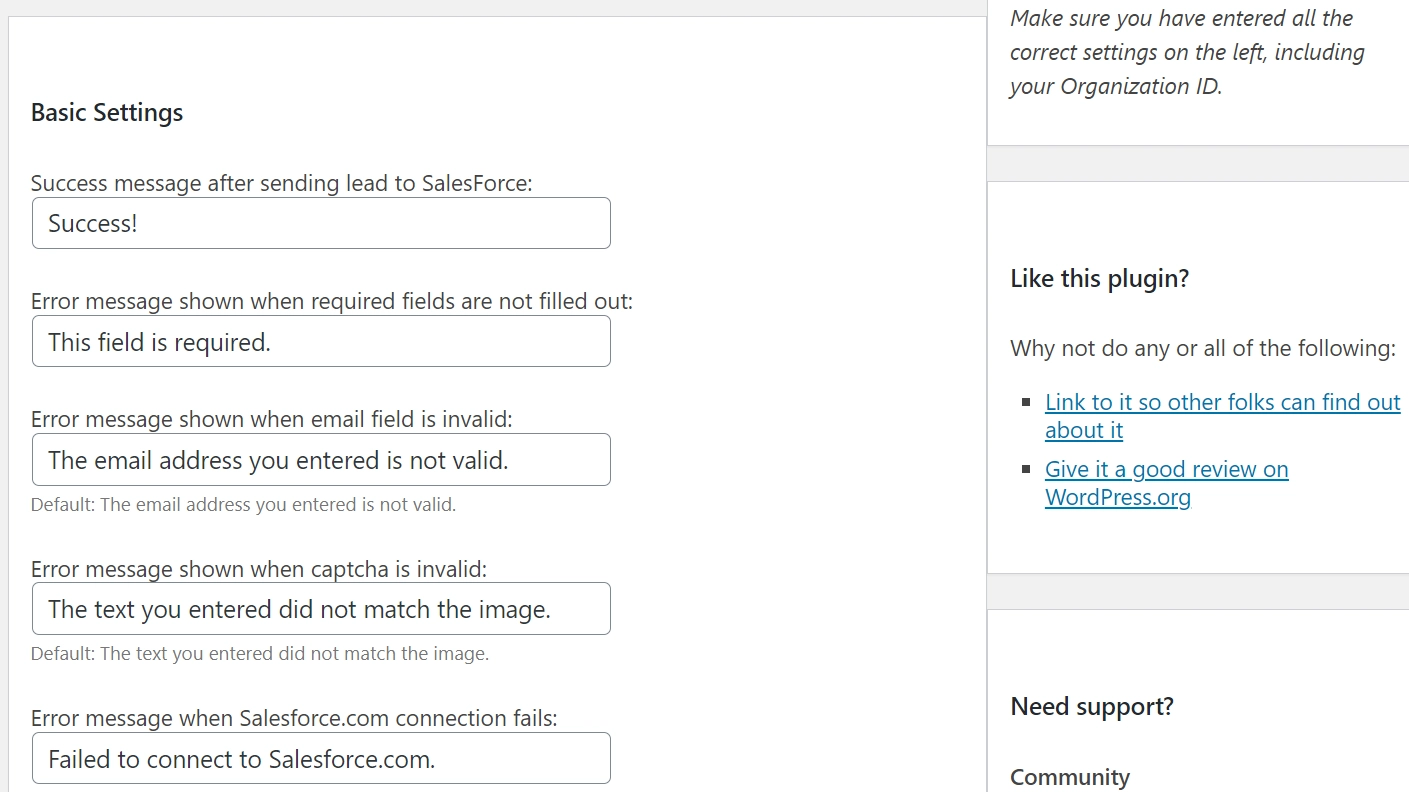
Seçimlerinizi yaptıktan sonra, WordPress-Lead Ayarlarını Kaydet düğmesini tıkladığınızdan emin olun.
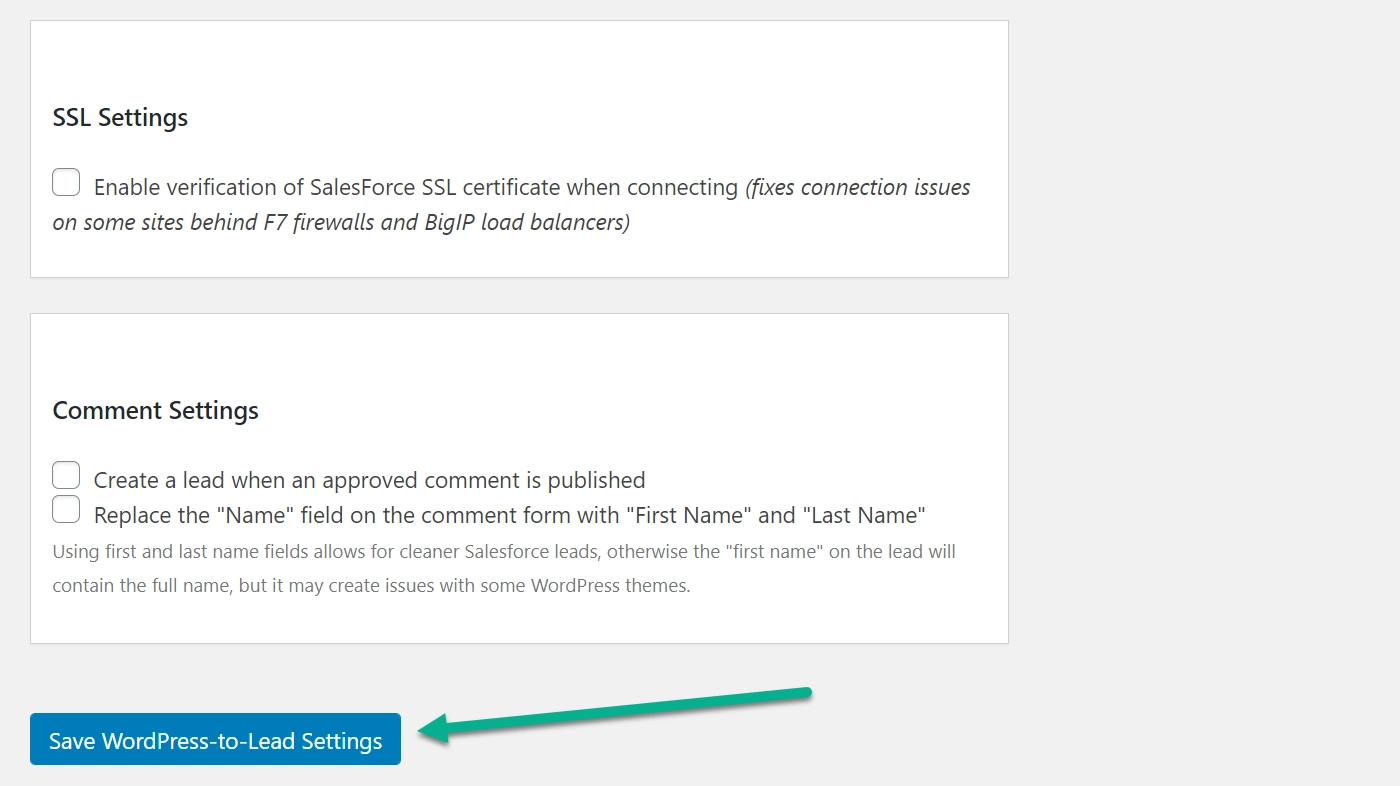
Yeni bir form oluşturun (veya varsayılanı özelleştirin)
WordPress Salesforce entegrasyonu artık bağlı, ancak sitenize gelen yeni müşteri adaylarını toplamak için hala bir form yayınlama meselesi var.
Neyse ki, Brilliant Web-to-Lead for Salesforce eklentisi sizin için otomatik olarak bir form oluşturur. Dilerseniz yeni bir form da ekleyebilirsiniz.
Formlar sekmesi altında listelenen yeni potansiyel müşteri formunu tıklayın.
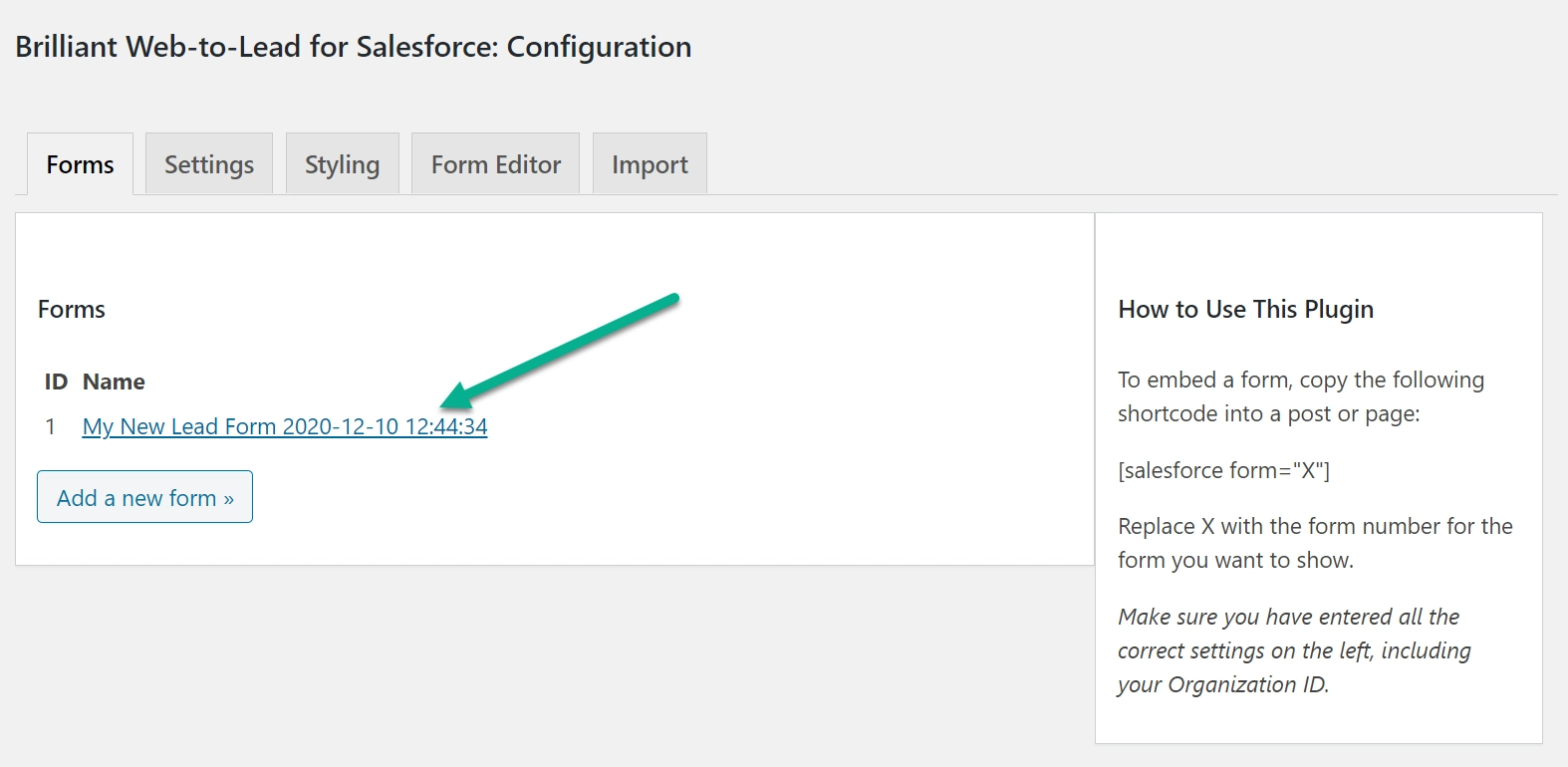
Eklentinin Form Düzenleyici'de yapılandırılmış bir varsayılan formu zaten var.
Ancak, tüm bu alanları özelleştirebilir ve formdan hangi belirli bilgileri toplamak istediğinizi belirleyebilirsiniz.
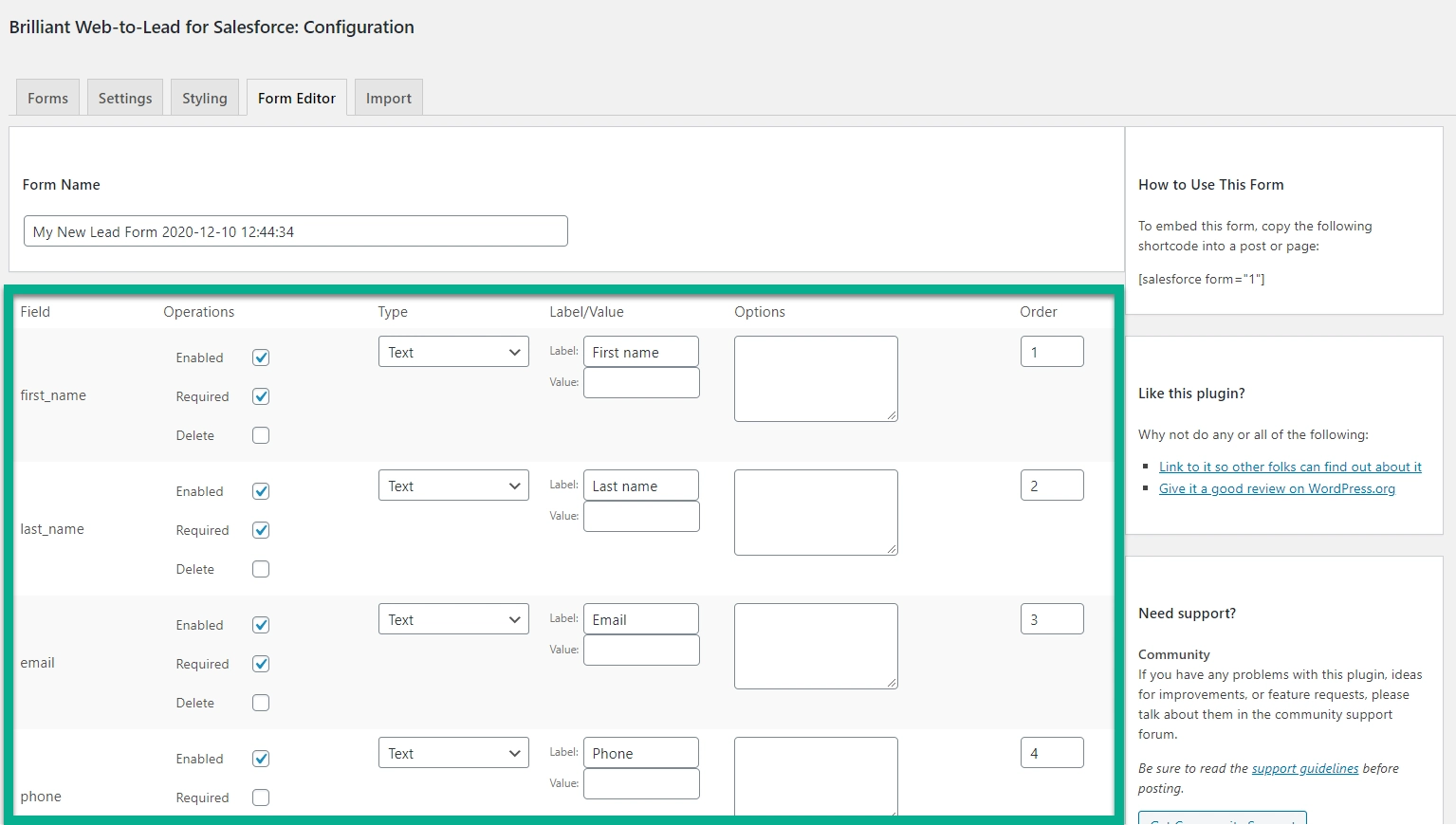
Ayrıca diğer form ayarlarından geçmenizi de öneririz.
Başarı mesajını, form türünü, düğme metnini ve çok daha fazlasını değiştirebilirsiniz.
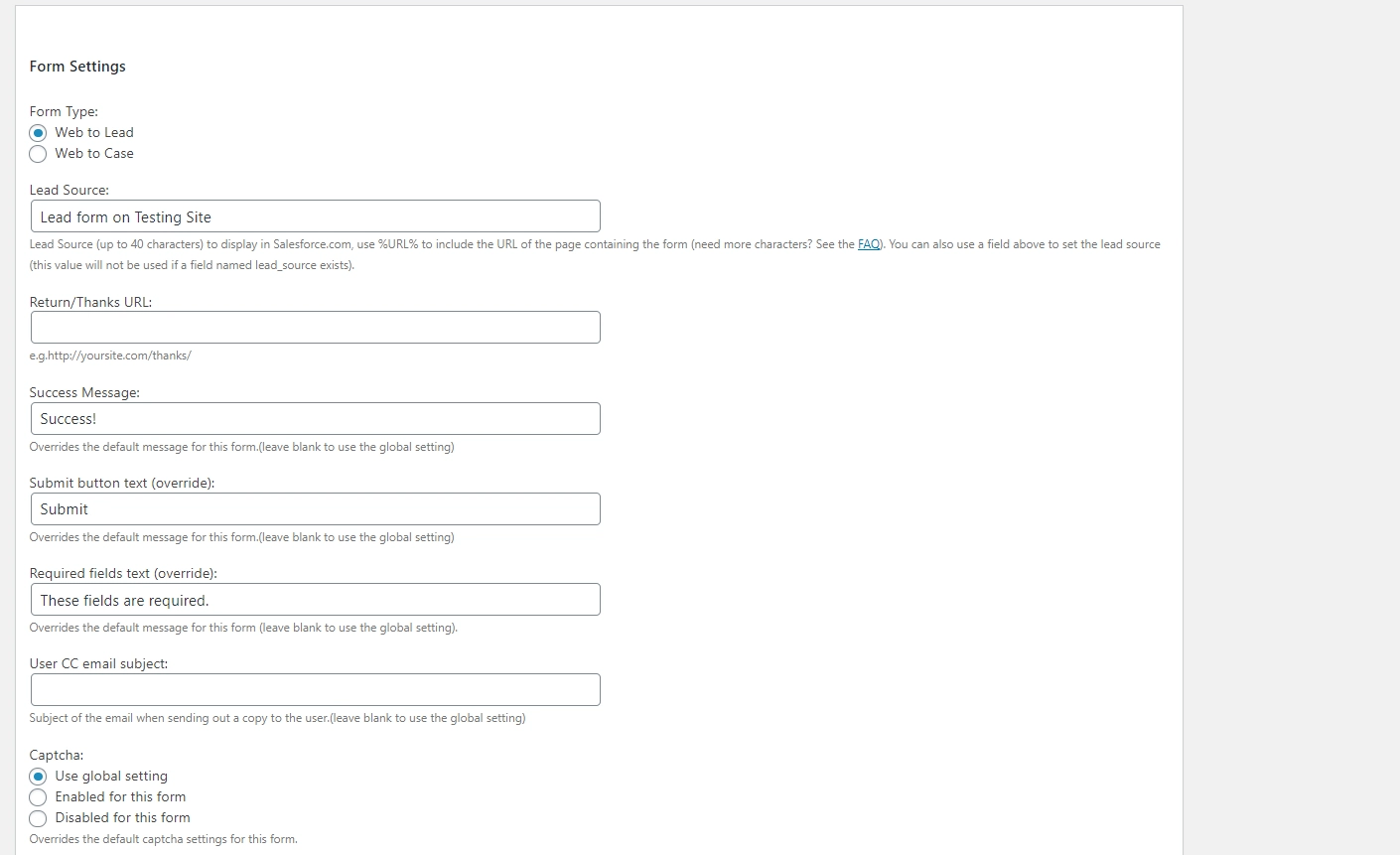
Form Düzenleyicisinden ayrılmadan önce Formu Kaydet düğmesini tıkladığınızdan emin olun.
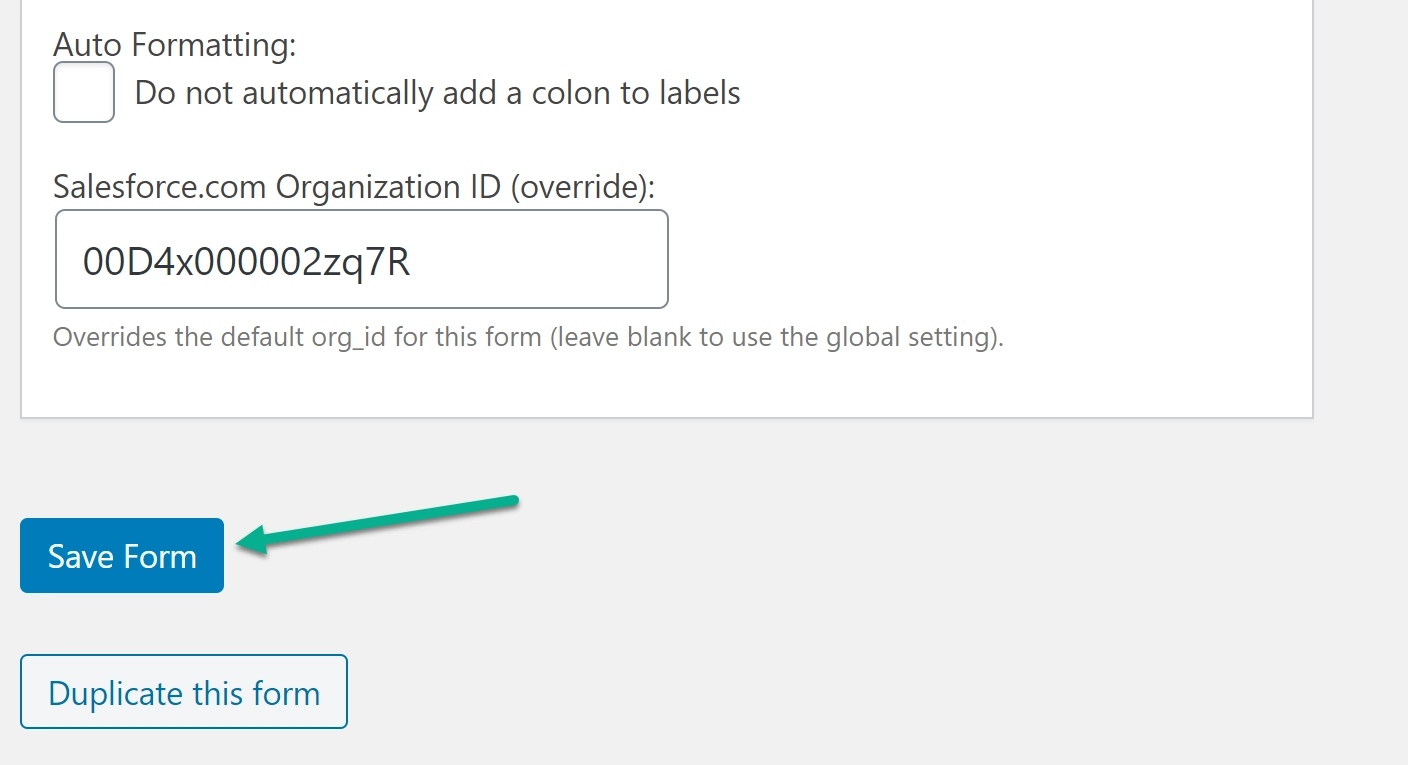
Formunuzu WordPress'e gömün
Web-to-Lead eklentisi, formlarınızı sayfalara ve gönderilere yerleştirmek için kısa kodlar sağlar.
Her formun kendisine atanan numaraya göre benzersiz bir kısa kodu vardır. Benzersiz kısa kodu bulmak için, o formun Form Düzenleyicisi bölümüne bakın.
Kısa kodu kopyalayın.
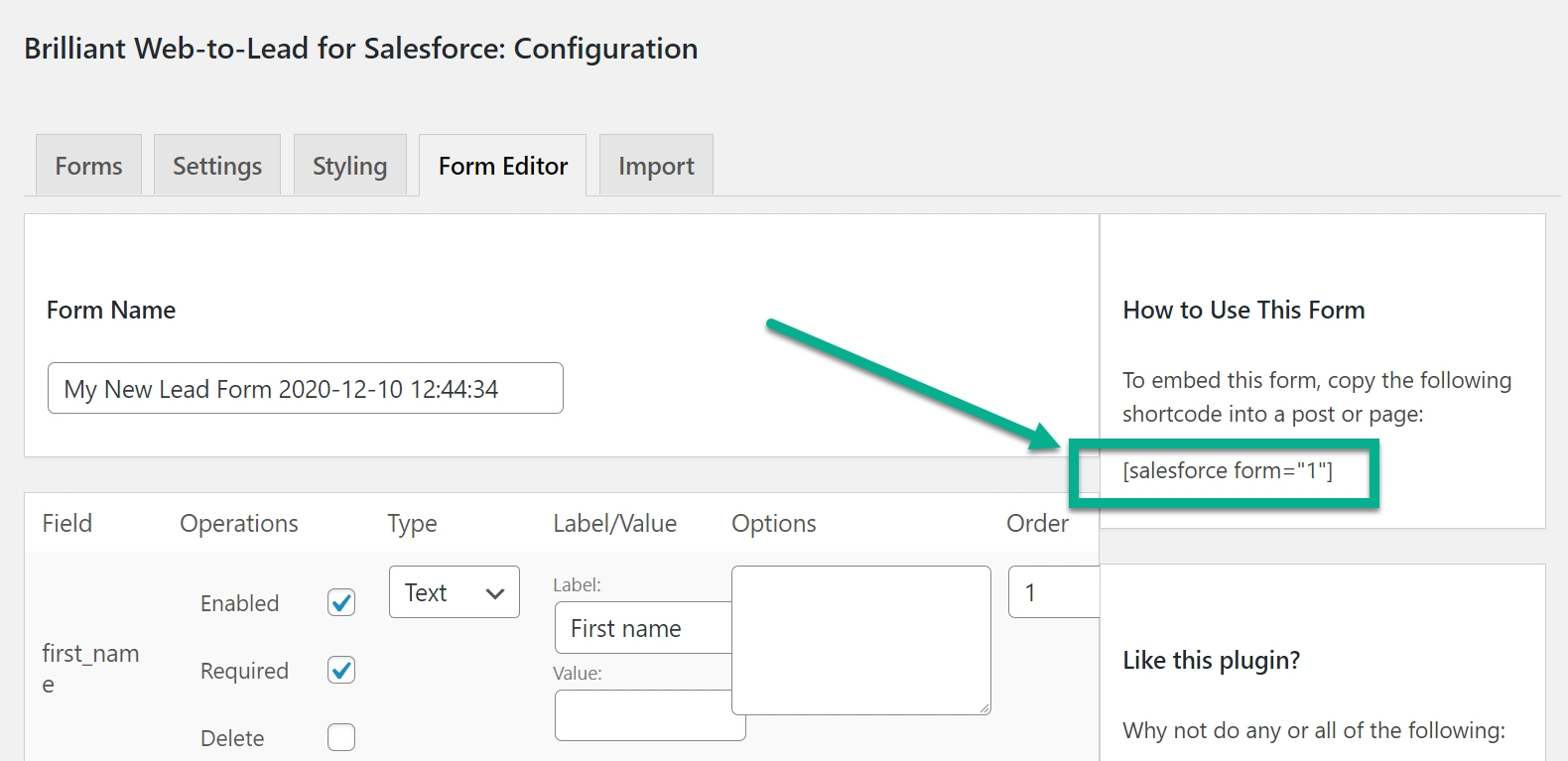
WordPress kontrol panelinde Sayfalar bölümüne gidin. Ya yeni bir sayfa ekleyin ya da bir form için kullanılmış olan eski bir sayfayı açmayı düşünün.
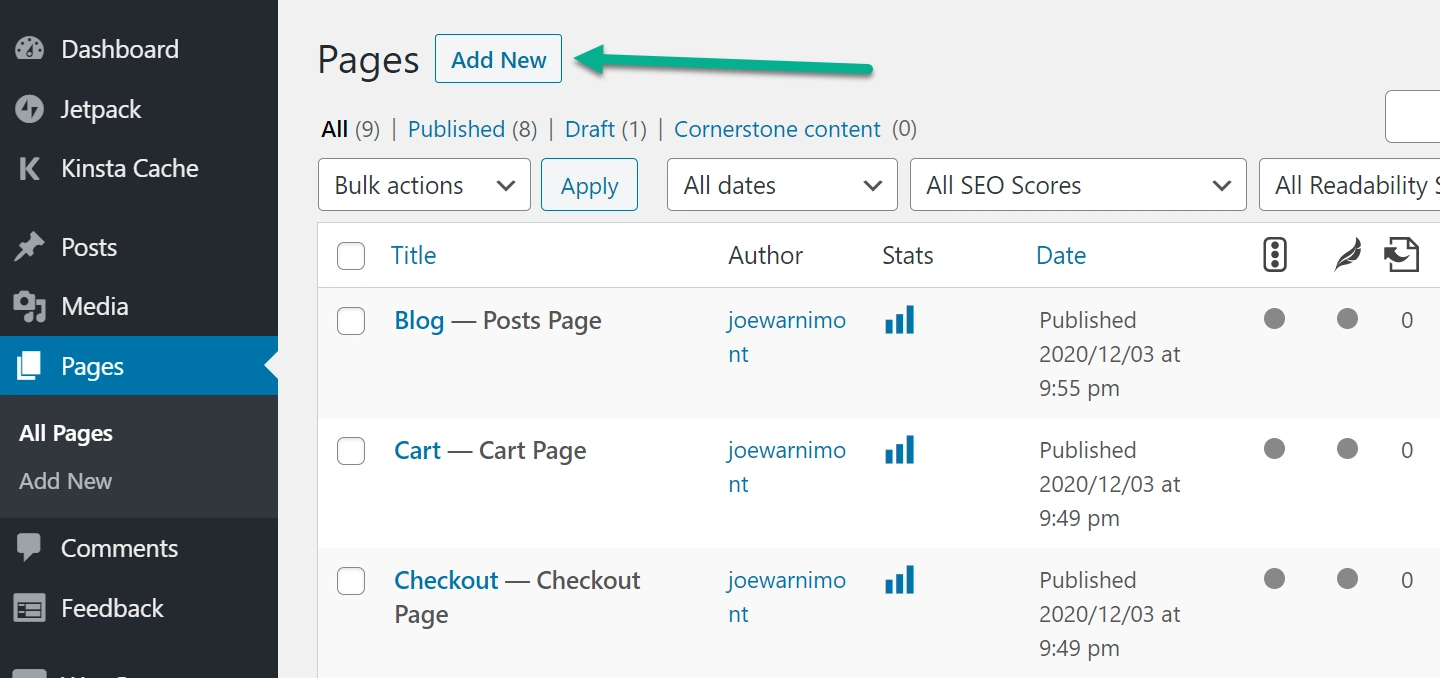
Şimdi formun kısa kodunu yapıştırma zamanı.
Klasik WordPress TinyMCE düzenleyicisini kullanıyorsanız, tek yapmanız gereken kısa kodu düzenleyicinin içerik alanına yapıştırmak.
Yeni WordPress blok düzenleyicisini kullanıyorsanız, formunuzun görünmesini istediğiniz yere bir Kısa Kod bloğu ekleyin ve formunuzun kısa kodunu bu bloğa yapıştırın:
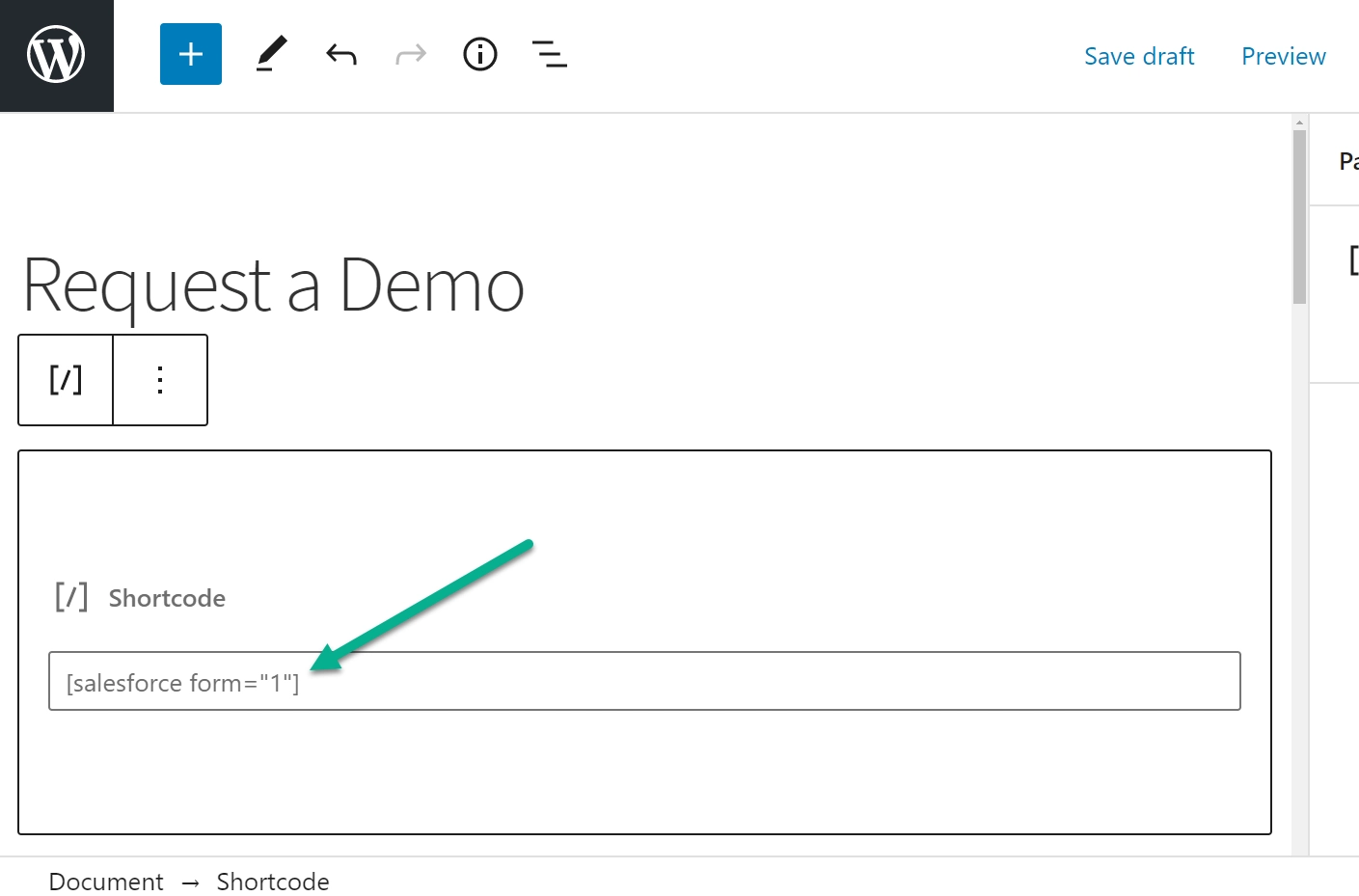
Ardından, sayfanızı yayınlayın veya güncelleyin.
Yayınlandıktan sonra, formun nasıl göründüğünü görmek için o yeni sayfayı ziyaret edin. Brilliant Web-to-Lead eklentisi pek çok benzersiz özelleştirme aracına sahip değildir, ancak temiz, basit bir form oluşturmak için harika bir seçenektir.

Ayrıca, potansiyel müşterilerinizin gerçekten Salesforce CRM'ye yerleştirilip yerleştirilmediğini görmek için formu test etmenizi öneririz.
Bu nedenle, yeni bir müşteri size mesaj gönderirse tam olarak ne olacağını görmek için formu doldurun ve hızlı bir mesaj yazın.
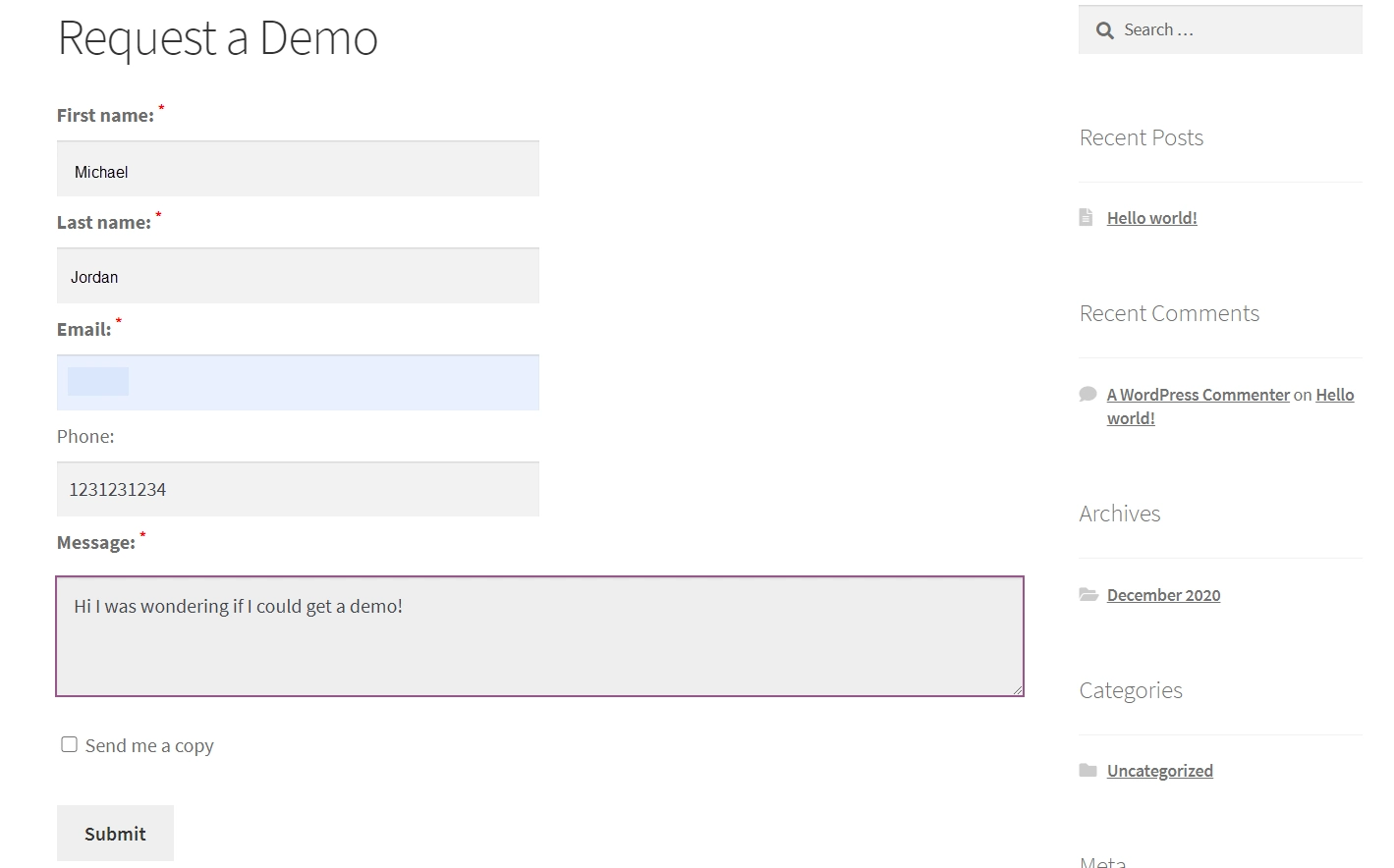
WordPress formu aracılığıyla gönderilen tüm müşteri adayları, Salesforce'un Müşteri Adayları bölümüne yerleştirilir.
En yeni veya okunmamış müşteri adaylarını görmek için Müşteri Adayı listesini filtrelemeniz gerekebilir.
Filtrelemeden sonra Salesforce'ta yepyeni bir müşteri adayı görmelisiniz!
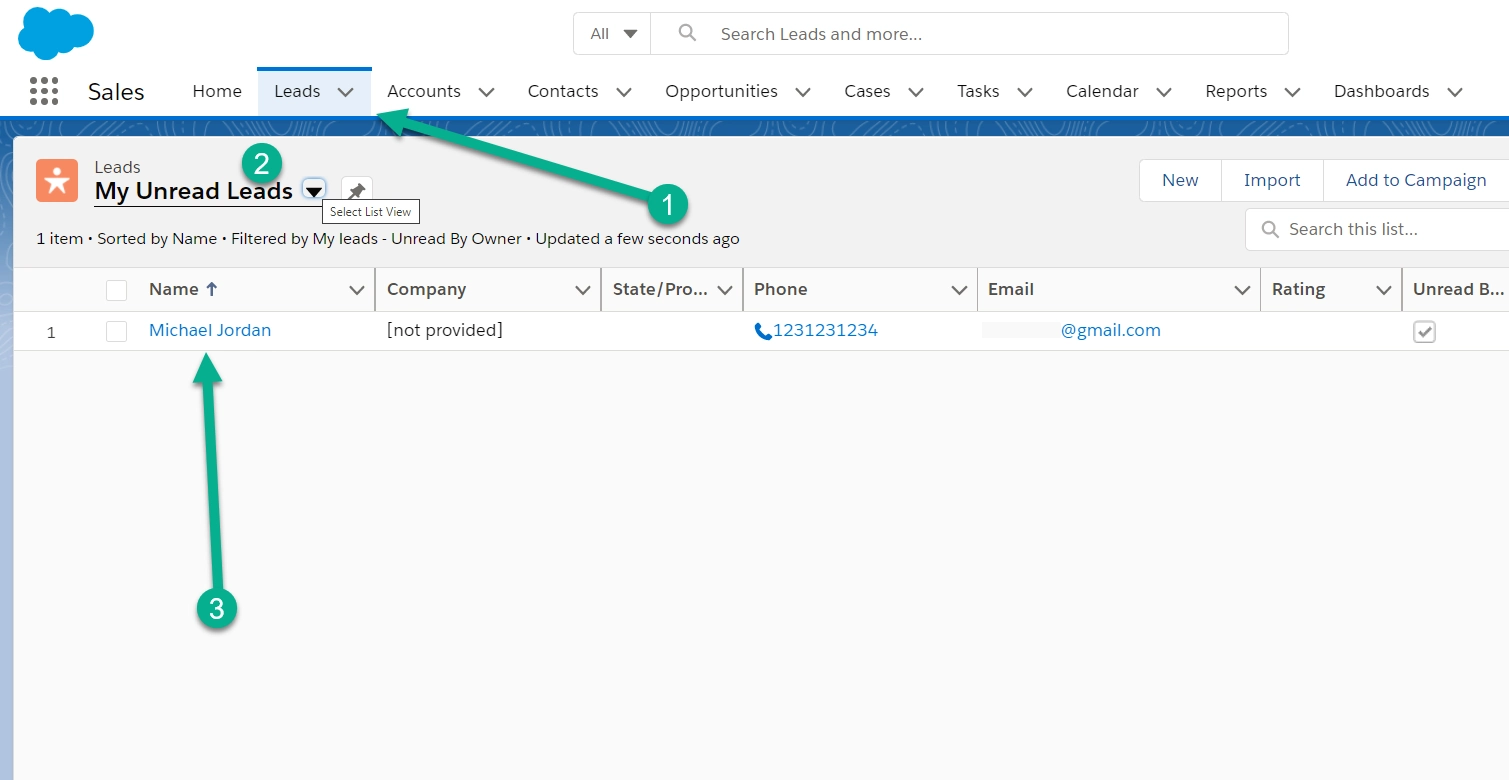
WordPress ve Salesforce'u bağlamak için diğer seçenekler
Temiz bir WordPress Salesforce entegrasyonu için bir sonraki en iyi seçenek, Salesforce eklentisiyle birlikte premium form eklentisi kullanmaktır.
Çoğunun bir maliyeti vardır, ancak mükemmel sonuçlar verirler:
- WPForms – Salesforce eklentisini almak için Elite planı (yıllık 299,50 ABD doları) gereklidir.
- Yerçekimi Formları – Salesforce entegrasyonu, bir üçüncü taraf Zapier bağlantısı aracılığıyla kullanılabilir. Pro planı (yıllık 159 $) Zapier eklentisini sunar. Veya WordPress.org'daki ücretsiz üçüncü taraf Gravity Forms Salesforce eklentisini deneyebilirsiniz.
- Ninja Formları – 49$'lık Salesforce uzantısı var. Veya Ajans üyelik planında (yıllık 499 ABD doları) Salesforce vardır.
- İletişim Formu 7 – Salesforce entegrasyonu ile yılda 49 ABD Doları karşılığında Yeniden Yönlendirme For Contact Form 7 eklentisini kullanın.
Çözüm
Bir WordPress Salesforce entegrasyonu kurmanın ücretsiz bir yolu olarak, Salesforce'un yerleşik Web-to-Lead özelliğinden yararlanmak için ücretsiz Brilliant Web-to-Lead for Salesforce eklentisini kullanabilirsiniz.
Veya daha fazla esneklik için, ilişkili Salesforce (veya Zapier) entegrasyonuyla birlikte favori WordPress form eklentinizi kullanabilirsiniz.
WordPress'te potansiyel müşterileri yönetmek için diğer bazı seçenekler için, Salesforce'u atlamanıza ve tüm potansiyel müşterilerinizi doğrudan WordPress'ten yönetmenize izin veren en iyi beş WordPress CRM eklentisi koleksiyonumuza da göz atmak isteyebilirsiniz.
Hala bir WordPress Salesforce entegrasyonunun nasıl kurulacağı hakkında sorularınız mı var? Yorumlarda bize sorun!
